Apple aggiunge regolarmente qualcosa di nuovo per rendere ilfotocamera su iPhone meglio con ogni modello successivo. Con le precedenti versioni di iOS, Apple ha anche apportato miglioramenti all'app della fotocamera. Sono state aggiunte funzionalità come foto panoramiche, timer, registrazione video time-lapse e persino filtri. Con iOS 8 l'aggiunta più degna di nota all'app Fotocamera è stata la possibilità di impostare la messa a fuoco e l'esposizione separatamente. Questo non è qualcosa che solo i dispositivi più recenti possono fare. Molto prima che Apple aggiungesse questa capacità all'app della fotocamera, esistevano molte app nell'App Store che ti consentivano di impostare la messa a fuoco e l'esposizione separatamente. Ora che è una funzionalità di borsa, gli utenti non dovranno cercare una buona app per raggiungere questo obiettivo. Ecco come è possibile impostare la messa a fuoco e l'esposizione nell'app Fotocamera in iOS 8.
Messa a fuoco
Le versioni precedenti di iOS ti consentivano di impostare e bloccareil punto focale quando si scatta una foto. L'esposizione è stata impostata automaticamente per lo stesso punto dell'area di messa a fuoco. Per impostare la messa a fuoco in iOS 8, tocca un punto qualsiasi dell'immagine e tieni premuto fino a quando appare una casella gialla fissa. Se hai una mano tremante, puoi bloccare il punto AF toccando e tenendo premuto sullo schermo fino a quando non appare un tag di blocco AE / AF nella parte superiore del mirino. Questo è esattamente lo stesso delle versioni precedenti del sistema operativo, anche se potresti essere confuso perché il controllo passa rapidamente all'impostazione dell'esposizione.

Esposizione
Quando tocchi un'area sullo schermo, il gialloil quadrato che appare con un piccolo sole accanto è l'impostazione dell'esposizione. Puoi toccarlo e vedrai che l'illuminazione si adatta di conseguenza all'immagine, ma se nonostante provi punti diversi, non ti piace il livello di esposizione che stai ottenendo, puoi aumentarlo o diminuirlo per adattarlo a te stesso.
Toccare lo schermo e quando la casella con il soleaccanto ad esso appare, fai scorrere il dito (senza sollevarlo dopo aver impostato il punto di esposizione) su o giù. Vedrai apparire un cursore accanto alla casella e la piccola icona del sole si sposterà su e giù con il dito. Spostandolo verso l'alto aumenta l'esposizione e spostandolo verso il basso la diminuisce.

Il controllo è bello da avere ma un po 'goffo da usare. Non mi dispiacerebbe controlli leggermente più grandi se ciò significasse che potrei gestirli meglio.



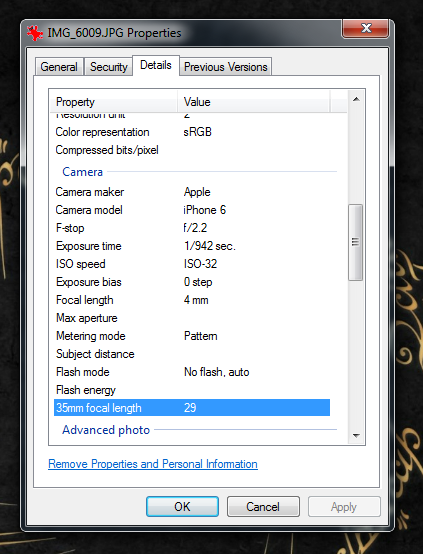









Commenti